win7测试模式怎么退出 win7系统测试模式的图文教程
Win7系统测试模式是在系统启动时加载的一种特殊模式,通常用于诊断和解决系统故障,一旦进入测试模式,有时用户会很难退出。本文将为您介绍如何快速、简单地退出Win7系统测试模式,让您的电脑恢复正常运行状态。
windows的测试模式就如同字面意思一样,是一个测试用的模式。这个模式的标志主要在有非官方驱动或系统关键文件运行时显示。
win7如何进入测试模式?
win7系统进入测试模式的方法:
1、首先打开“命令行提示符”,win7及以前系统:开始-附件-命令行提示符,然后右键选择“以管理员身份运行”;
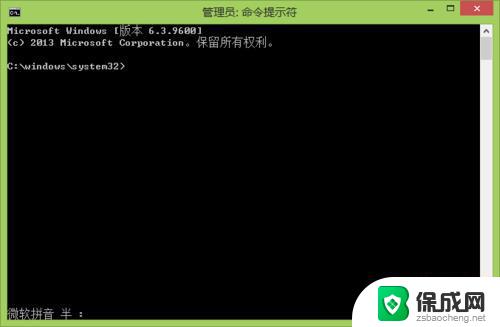
2、在“命令行提示符”输入"bcdedit /set testsigning on"回车,然后命令行提示符会显示“操作成功完成”,就可以打开windows测试模式了;
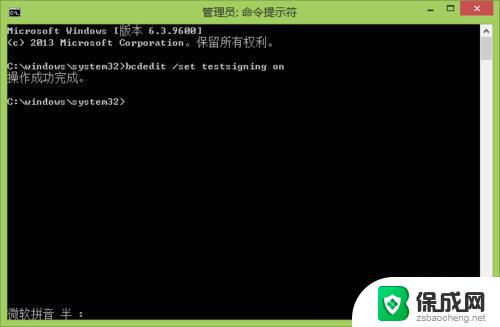
3、重启电脑后,你会发现桌面右下角的出现了“测试模式”的水印。

win7如何退出测试模式?
win7系统退出测试模式的方法:
1、首先打开“命令行提示符”,win7及以前系统:开始-附件-命令行提示符,然后右键选择“以管理员身份运行”;
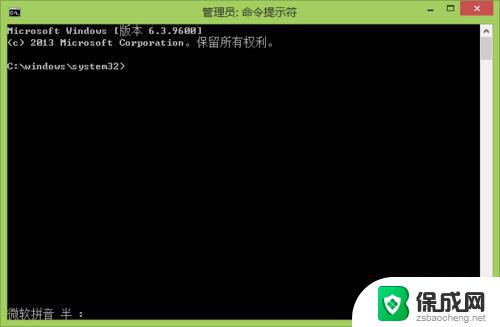
2、在“命令行提示符”输入"bcdedit /set testsigning off"回车,然后命令行提示符会显示“操作成功完成”,就可以关闭windows测试模式了。
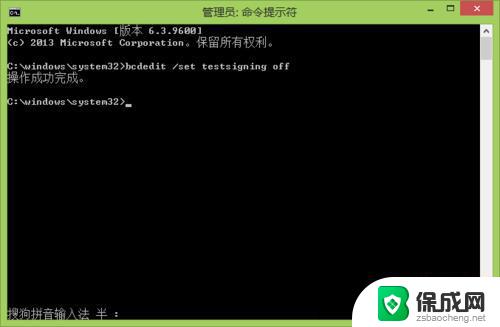
3、重启电脑后,你会发现桌面右下角的“测试模式”水印不见了。
以上就是win7测试模式怎么退出的全部内容,如果有遇到这种情况,那么你就可以根据小编的操作来进行解决,非常的简单快速,一步到位。
win7测试模式怎么退出 win7系统测试模式的图文教程相关教程
-
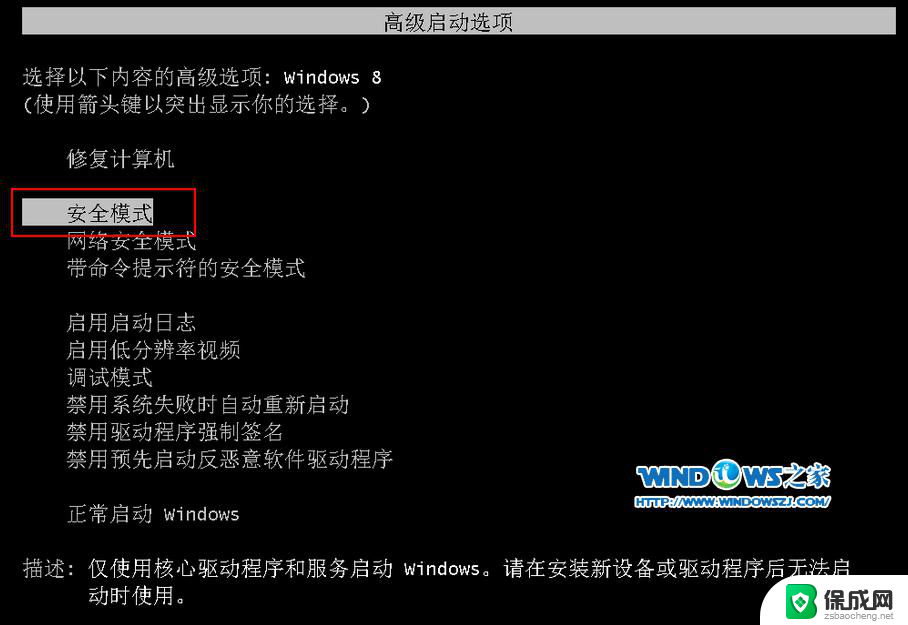 win7开机进入安全模式 win7安全模式启动方法图解
win7开机进入安全模式 win7安全模式启动方法图解2024-06-14
-
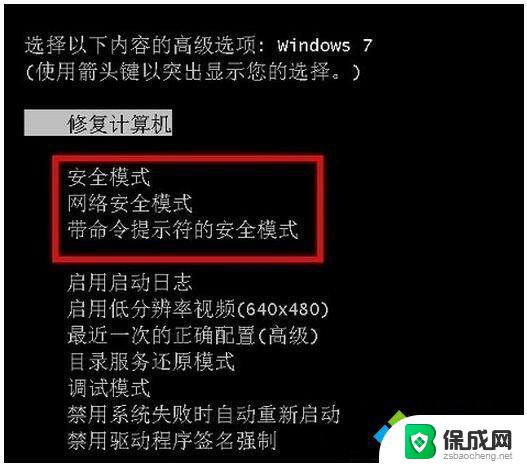 windows7安全模式启动按哪个键 win7系统如何进入安全模式
windows7安全模式启动按哪个键 win7系统如何进入安全模式2024-04-07
-
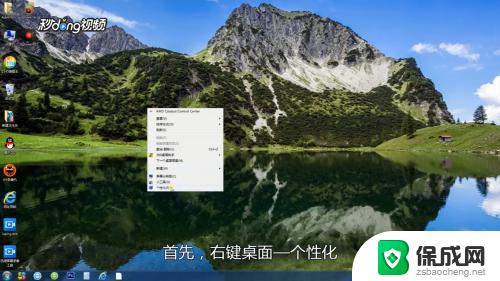 win7电脑怎么设置护眼模式 Win7电脑护眼模式设置方法
win7电脑怎么设置护眼模式 Win7电脑护眼模式设置方法2023-09-10
-
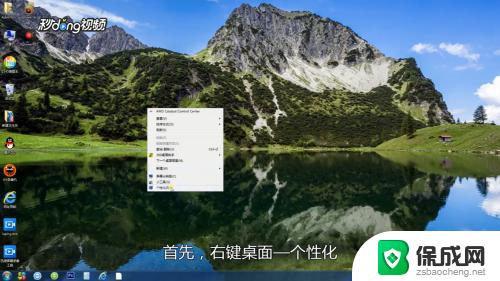 win7电脑如何调护眼模式 win7电脑如何调整护眼模式
win7电脑如何调护眼模式 win7电脑如何调整护眼模式2023-09-18
-
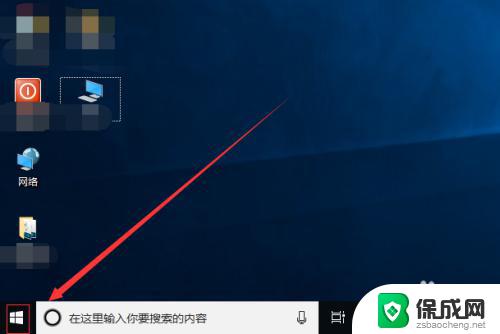 win7电脑色盲模式怎么调 电脑色盲模式调节步骤
win7电脑色盲模式怎么调 电脑色盲模式调节步骤2023-09-28
-
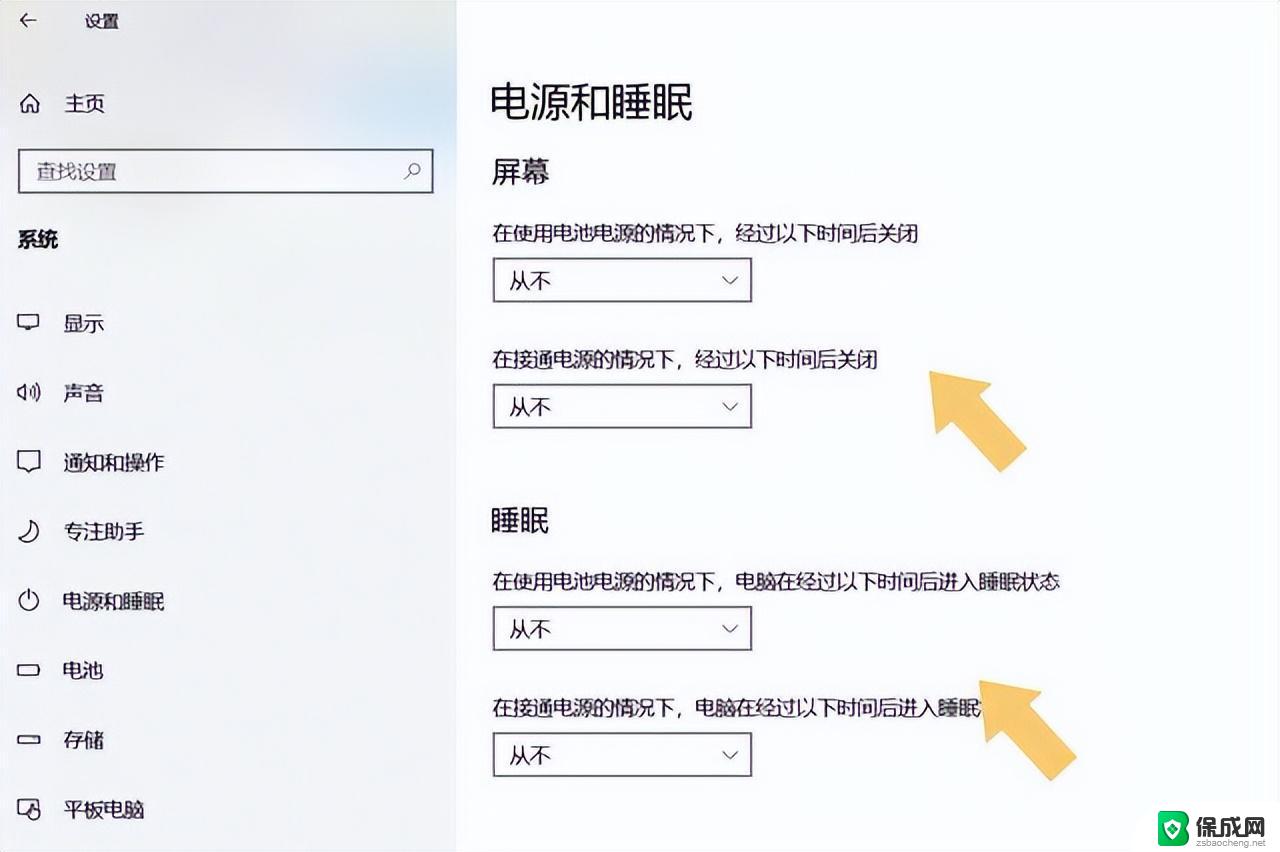 win7屏幕休眠设置 win7休眠模式怎么设置
win7屏幕休眠设置 win7休眠模式怎么设置2024-09-03
win7系统教程推荐
- 1 windows7解除开机密码 win7系统取消电脑开机密码步骤
- 2 windowsxp打印机 win7连接winxp共享打印机教程
- 3 win 7系统怎么格式化c盘 win7系统c盘格式化注意事项
- 4 win7电脑忘记了密码怎么办 win7开机密码忘记了怎么破解
- 5 window回收站清空了怎么恢复 Win7回收站清空恢复方法
- 6 win7连接不到网络 win7网络连接显示不可用怎么修复
- 7 w7怎么连接蓝牙 win7电脑如何连接蓝牙耳机
- 8 电脑锁屏密码忘了怎么解开win7 win7电脑开机密码忘记怎么办
- 9 win7卸载ie11没有成功卸载全部更新 IE11无法成功卸载全部更新怎么办
- 10 win7双击计算机打不开 我的电脑双击打不开解决方法